PPT如何使用密码加密幻灯片 PPT演示文稿使用密码加密幻灯片的方法
很多小伙伴之所以会选择使用PPT程序来对演示文稿进行编辑,就是因为在PPT页面中我们可以使用各种该工具对幻灯片进行编辑。有的小伙伴在使用PPT编辑演示文稿时想要对文档开启加密保护,但又不知道该在哪里进行设置,接下来小编就来和大家分享一下PPT演示文稿使用密码加密幻灯片的方法。
PPT演示文稿使用密码加密幻灯片的方法
1、第一步,我们在桌面右键单击演示文稿,然后在菜单列表中点击“打开方式”选项,再点击“PowerPoint”选项

2、第二步,进入PPT编辑页面之后,我们再在该页面中找到“文件”选项,点击打开该选项

3、第三步,进入文件页面之后,我们在该页面中找到“信息”选项,先打开该选项,再在右侧页面中找到“保护演示文稿”选项

4、第四步,在“保护演示文稿”的下拉列表中,我们找到“用密码进行加密”选项,点击打开该选项

5、第五步,点击“用密码进行加密”选项之后,我们在弹框中输入自己准备好的密码,最后点击确定选项即可

以上就是小编整理总结出的关于PPT演示文稿使用密码加密幻灯片的方法,我们在PPT页面中先打开“文件”选项,然后在文件的“信息”页面中点击打开“保护演示文稿”选项,再点击“用密码进行加密”选项,最后在弹框中输入密码,再点击确定选项即可,感兴趣的小伙伴快去试试吧。
相关文章

PPT如何设置形状运动路径声音 PPT设置形状运动路径声音的方法
PPT如何设置形状运动路径声音?其实我们只需要打开动画窗格,然后在窗格中右键单击形状的运行动画,接着在菜单列表中打PPT如何设置形状运动路径声音开“效果选项”,最后在2024-05-13
PPT如何自定义形状运动路径 PPT演示文稿自定义形状运动路径的方法
PPT如何自定义形状运动路径?我们只需要选中形状,然后打开“动画”工具,接着在子工具栏中打开“添加动画”工具,再在下拉列表中找到并选择“自定义路径”选项,最后在幻2024-05-13
PPT如何给文字添加双删除线 PPT演示文稿文字添加双删除线的方法
PPT如何给文字添加双删除线?其实我们只需要选中文字,然后右键单击打开字体选项,接着在字体弹框中找到并勾选“双删除线”选项,最后点击“确定”选项即可2024-05-11
PPT如何更改监视器分辨率 PPT演示文稿更改监视器分辨率的方法
PPT如何更改监视器分辨率?在PPT程序中,我们只需要在幻灯片放映工具的子工具栏中点击打开“设置幻灯片放映”工具,接着在弹框中打开分辨率选项,就能在菜单列表中选择自己2024-05-11 PPT如何加宽字符间距?我们只需要选中幻灯片中的文字,然后右键单击打开“字体”选项,接着在字体弹框中我们点击打开字符间距选项,再打开间距选项,最后在下拉列表中点击2024-05-11
PPT如何加宽字符间距?我们只需要选中幻灯片中的文字,然后右键单击打开“字体”选项,接着在字体弹框中我们点击打开字符间距选项,再打开间距选项,最后在下拉列表中点击2024-05-11
ppt如何设置页面背景为水滴纹理 ppt设置页面背景为水滴纹理的教程
ppt如何设置页面背景为水滴纹理?用户直接在设置背景格式窗口中点击填充选项卡中的图片或纹理填充选项,接着在纹理面板中选择水滴效果即可解决问题2024-05-10
PPT如何设置默认高质量打印 PPT演示文稿设置默认高质量打印的方法
PPT如何设置默认高质量打印?其实我们只需要进入powerpoint选项页面,然后在该页面中先打开“高级”选项,再点击勾选“高质量”选项,最后点击确定选项即可2024-05-09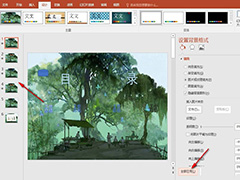
PPT演示文稿如何一键统一幻灯片背景 PPT演示文稿一键统一幻灯片背景的
PPT演示文稿如何一键统一幻灯片背景?我们只需要打开PPT程序中的设置背景格式窗格,然后在窗格中将填充方式改为“图片或纹理填充”,接着上传图片,再点击“全部应用”选项2024-05-07
PPT输入文字超出幻灯片范围怎么办 PPT输入文字超出幻灯片范围解决方法
PPT输入文字超出幻灯片范围怎么办?其实我们只需要右键单击文本框,然后打开“设置形状格式”选项,接着在窗格中,我们先在文本选项的文本框设置下点击勾选“形状中的文字2024-05-02
PPT如何设置放映时不加旁白 PPT幻灯片设置放映时不加旁白的方法
PPT如何设置放映时不加旁白?其实我们只需要在PPT程序中点击打开幻灯片放映工具,然后在其子工具栏中找到并打开“设置幻灯片放映方式”工具,接着在设置放方式的弹框中,我2024-04-29










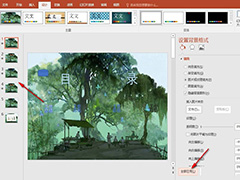


最新评论